Einen webbasierten Shop oder telefonische Bestellungen gibt es bei uns nicht: die Kund:innen bestellen ausschließlich über die App. Diese können sie auf ihrem Smartphone und/oder auf ihrem Tablet nutzen.
Die App ist aber für uns nicht nur für die Bestellaufgabe wichtig! Sie ist ein wichtiges und immer wandelndes Arbeitswerkzeug, das uns ermöglicht, besser auf die Kundenanfragen einzugehen. Ob du Picnic (Stamm-)Kund:in bist oder nicht – ein regelmäßiger Blick in die App lohnt sich. So bist du nicht nur up-to-date was die neuesten Funktionen angeht, sondern kannst unseren Kund:innen diese noch besser erklären!
Sich anmelden
Registrieren
Die Kund:innen können einen Account erstellen, wenn sie auf Registrieren klicken. Dafür müssen sie sowohl ihre E-Mail-Adresse hinterlegen, als auch ihre Hausadresse. Wichtig: eine E-Mail-Adresse kann nicht in mehreren Accounts hinterlegt werden.
Ihre Adresse liegt in unserem Liefergebiet? Super, dann können sie ein Passwort erstellen und ihr Account kommt auf die Warteliste.
Ihre Adresse liegt nicht in unserem Liefergebiet? Schade … Die Kund:innen werden dennoch vorgemerkt, indem sie auf unsere sogenannte Leadlist gesetzt werden. Das heißt, dass wir sie per Mail informieren, sobald wir in ihrer Nachbarschaft starten!
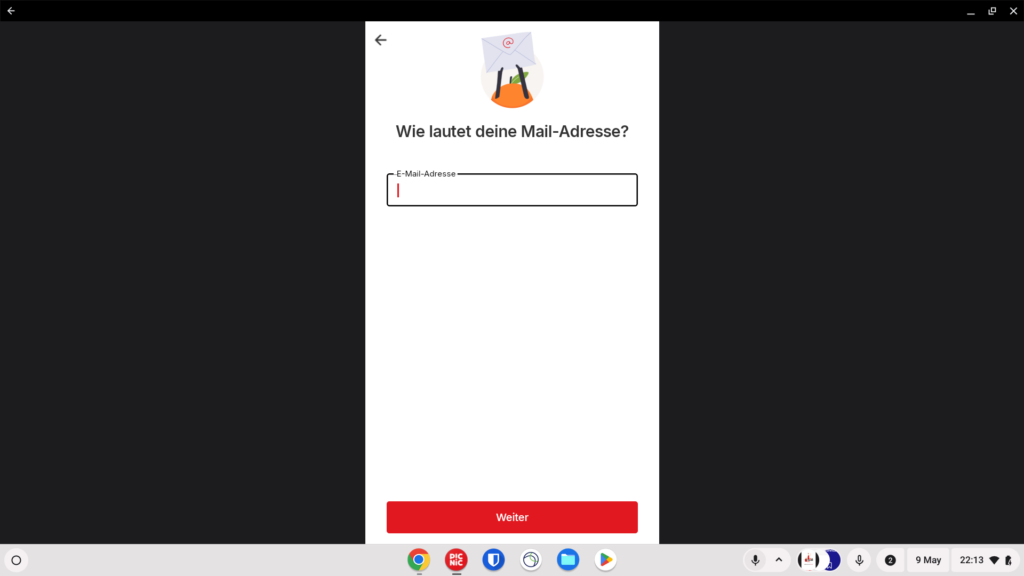
Einloggen
Wenn die Kund:innen schon einen Account bei uns haben, können sie sich ganz einfach mit ihrer E-Mail-Adresse und ihrem Passwort in die App einloggen. Sie erhalten dann einen Code per SMS, den sie in die App eingeben müssen.
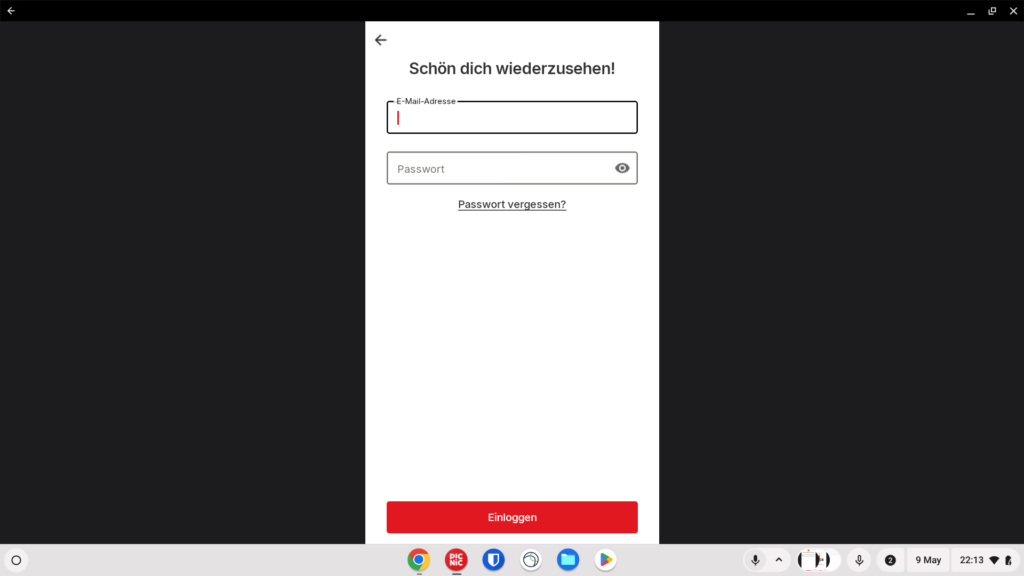
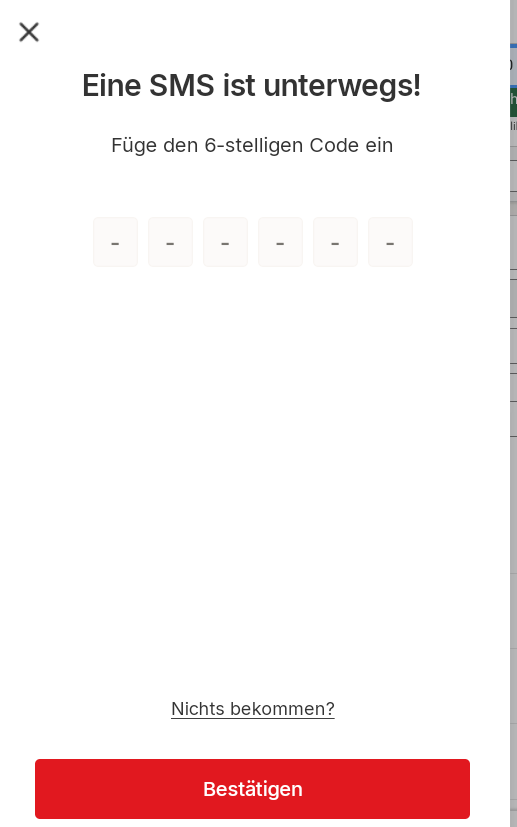
Sollten die Kund:innen ihr Passwort vergessen haben, können sie dies natürlich per Mail neu anfragen und abändern.
Sollten sie den SMS Code nicht erhalten, können sie diesen neu beantragen und sogar auswählen, ob er per SMS oder Mail geschickt werden soll.
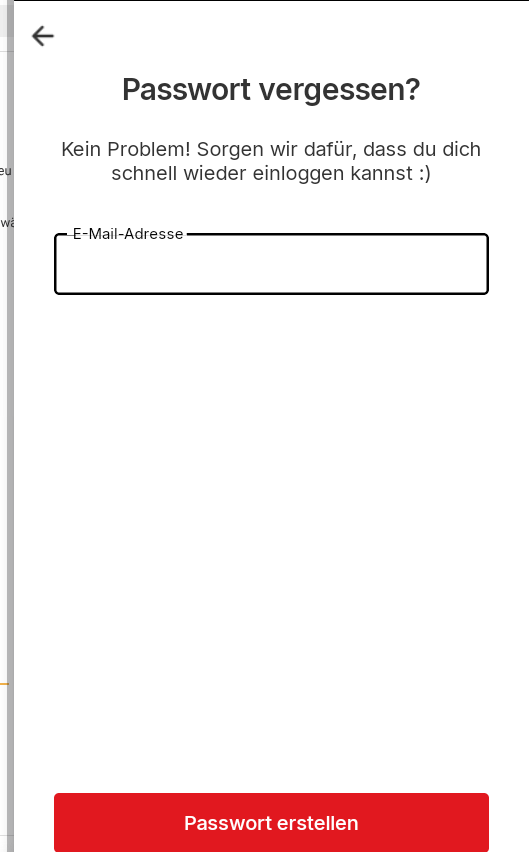
In der App zurechtkommen
Entdecken
Du befindest dich auf der Startseite und hast somit eine Übersicht aller Aktions-Seiten. Hier siehst du auf den ersten Blick die Produkte, die du zuvor bestellt hast, die Rezepte oder unsere Wochenangebote.
Oben rechts kommst du in das persönliche Profil, wo du die persönlichen Daten und Privatsphäreneinstellungen ändern kannst.
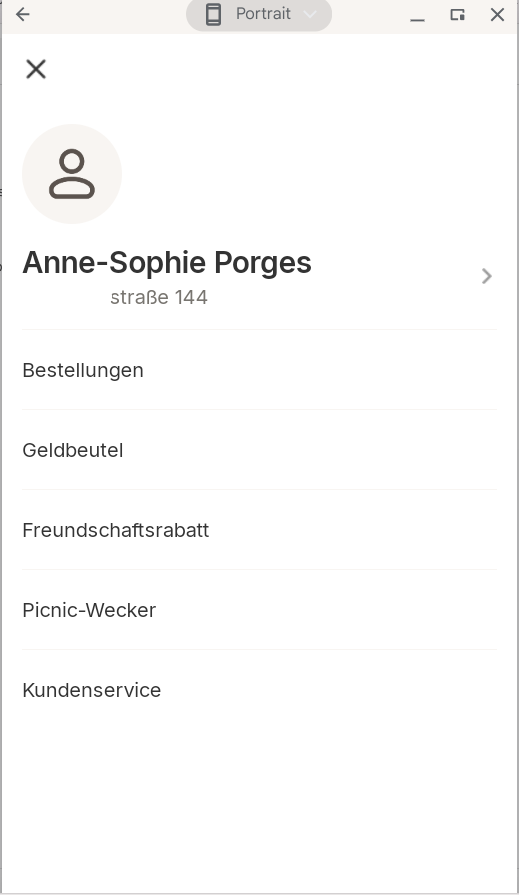
Favoriten
Hier sind alle zuvor bestellten Produkte aufgelistet. So kann man diese schnell wieder in den Warenkorb legen, ohne lange suchen zu müssen.
Die Produkte sind nach der Bestellhäufigkeit sortiert. Das kann man in den Einstellungen ändern oder ausstellen.
Kochen
Hier findet man alle Rezepte. Man kann sich alle Produkte, die man für ein Rezept benötigt, mit einem Klick in den Warenkorb legen.
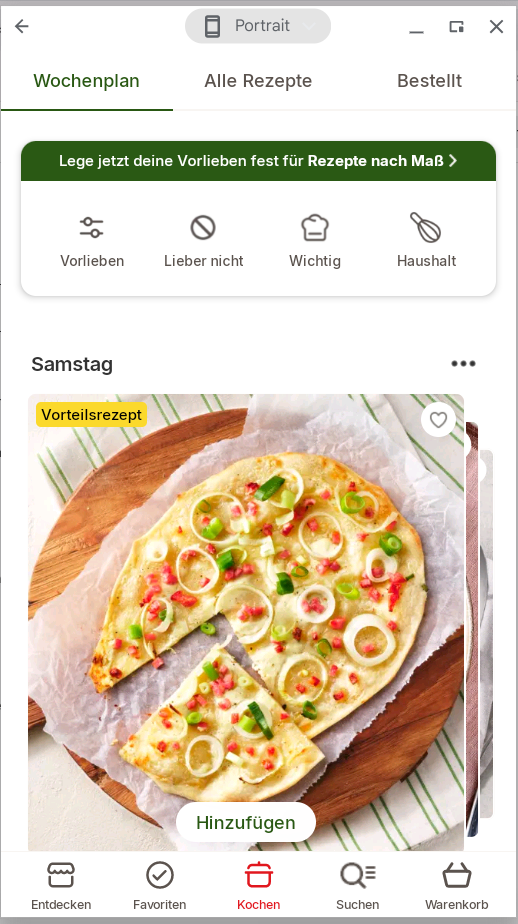
Favoriten
Suche
Hier kann man die verschiedenen Produktkategorien durchstöbern oder direkt nach einem bestimmten Produkt suchen.
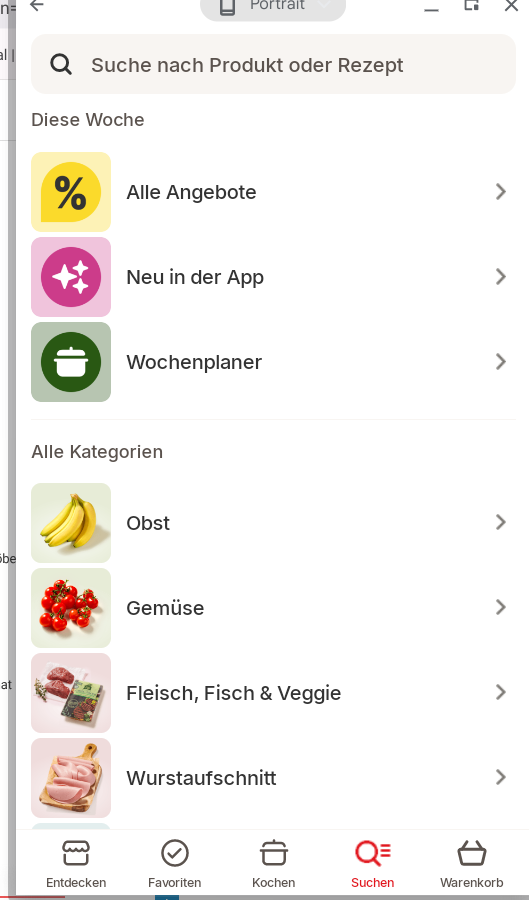
Favoriten
Warenkorb
Im Warenkorb findet man die Produkte, die man ausgewählt hat und kann dort sein gewünschtes Lieferzeitfenster auswählen.

Produktinfo
Für jedes Produkt in der App gibt es auch eine Produktinfo. Diese wird mit einem kleinem “i” links unter dem Produkt gekennzeichnet. Dort finden die Kund:innen zusätzliche Hinweise zum Produkt wie z.B. Zutatenliste, Allergene, Nährwertangaben, Herkunftsland (für Obst und Gemüse) oder eventuelle Zubereitungshinweise und -anleitungen. Zudem wird für frische Produkte, wie Milch oder Fleisch, auch unsere Frischegarantie angezeigt.
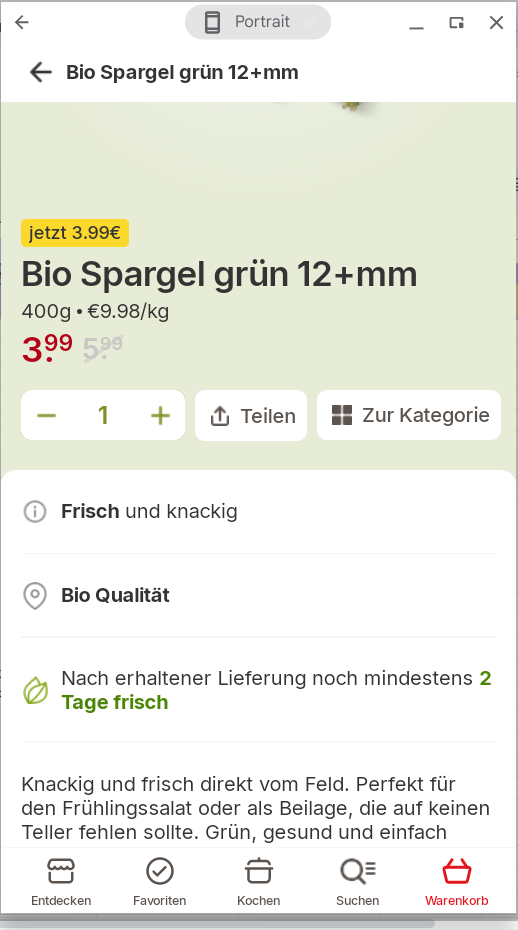
Bestellvorgang
Wie gebe ich eine Bestellung auf?
- Befülle den Warenkorb mit Produkten und leckeren Rezepten im Wert von mindestens 40 €.
- Wähle deine Lieferzeit bis zu sieben Tagen im Voraus.
- Gehe zur Kasse: da kannst du ggf. deine Zahlungsmethode auswählen. Prüfe am besten deine Lieferadresse. Wenn du einen Rabattcode hast, kannst du diesen gerne jetzt eingeben.
- Bestätige die Bestellung (und unsere AGB).
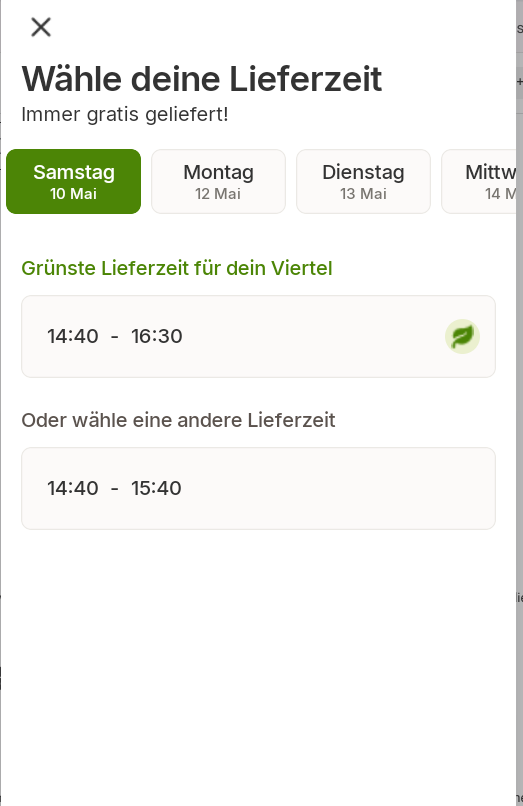
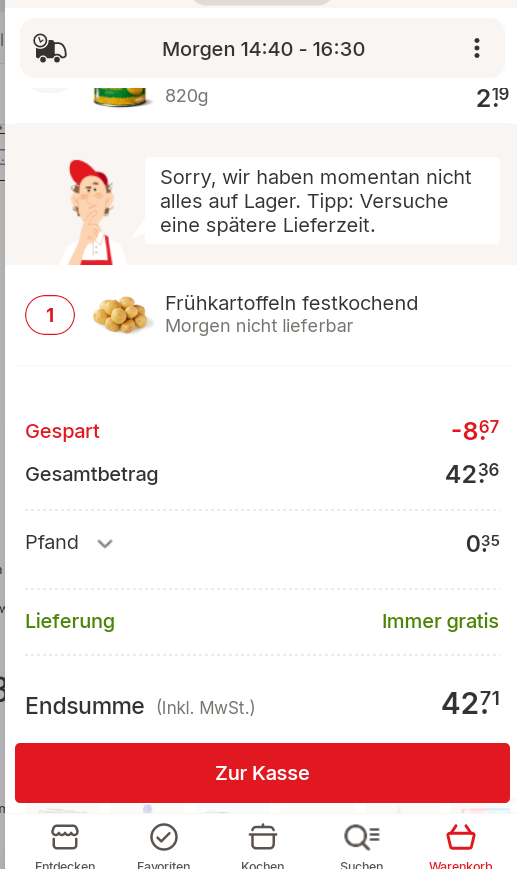
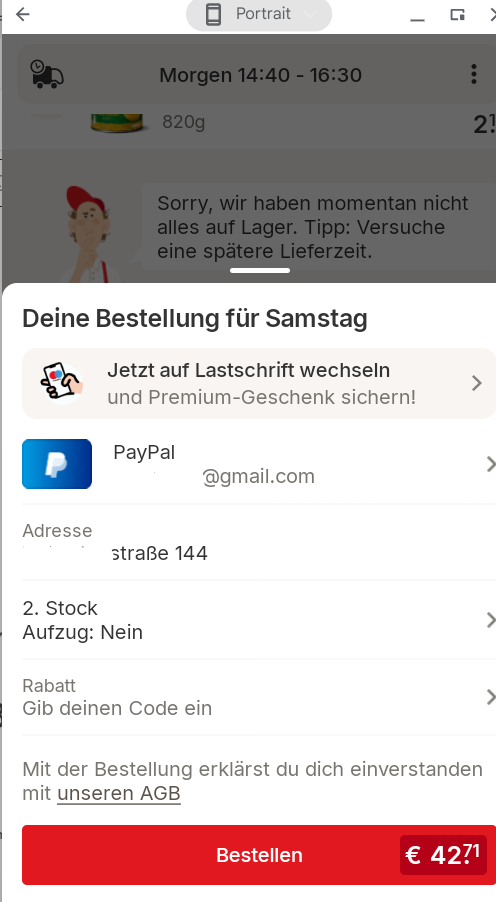
Wie ändere ich meine Bestellung?
Produkte hinzufügen
Wenn du etwas vergessen hast, kannst du deiner Bestellung immer bis 13/23 Uhr am Vortag noch Produkte hinzufügen. Dafür füllst du einfach wieder deinen Warenkorb und klickst dann auf “zur Bestellung hinzufügen”.
Sollte das nicht mehr möglich sein, ist entweder der Lieferslot schon ausgebucht oder deine Bestellung wird schon im FC gepackt.
Produkte aus meiner Bestellung löschen
Leider ist es nicht möglich, Produkte aus einer laufenden Bestellung zu löschen. Dafür muss die Bestellung immer erst komplett storniert, der Warenkorb angepasst und die Bestellung neu aufgegeben werden. Alternativ kannst du dein nicht gewünschtes Produkt (ungeöffnet) dem Runner bei Auslieferung wieder mitgeben. Das Geld wird dir dann rückwirkend erstattet.
Eine Bestellung stornieren
Du kannst deine Bestellung in der Regel bis um 13 Uhr oder 22 Uhr des Vorabends der Lieferung stornieren. Dies hängt davon ab, ob die Bestellung für den Vormittag oder den Nachmittag aufgegeben wurde.
Um zu stornieren:
- Öffne deine Bestellungen über das Bild oben rechts auf der Startseite.
- Wähle hier nun die betroffene Bestellung aus und storniere sie über „Bestellung stornieren“. Nun kannst du über die Leiste alles mit einem Klick wieder in den Warenkorb legen.
- Öffne den Warenkorb. Wie gewohnt kannst du deine Bestellung jetzt bearbeiten und einen neuen Liefertermin wählen. Gib deine Bestellung im Anschluss einfach wieder auf.
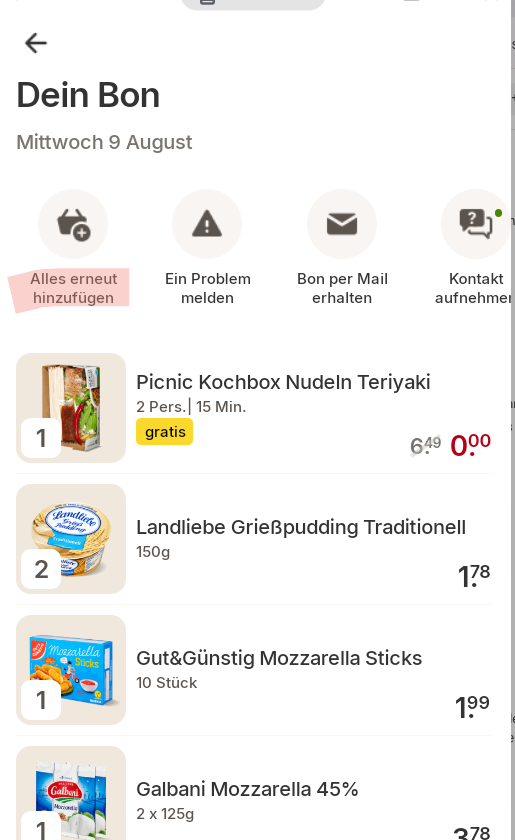
Andere Features
Handynummer ändern
Wir können keine Handynummern für die Kund:innen ändern. Das können sie selbständig machen:
- entweder in ihrem Profil, wenn sie eingeloggt sind.
- wenn sie keinen Zugang auf die App haben, können sie über die 2FA ihre Nummer anpassen. Sie müssen sich dafür einloggen und auf “Nein, ich habe eine neue Handynummer” klicken. Dann bekommen sie eine E-Mail von uns, über die die Handynummer geändert werden kann.
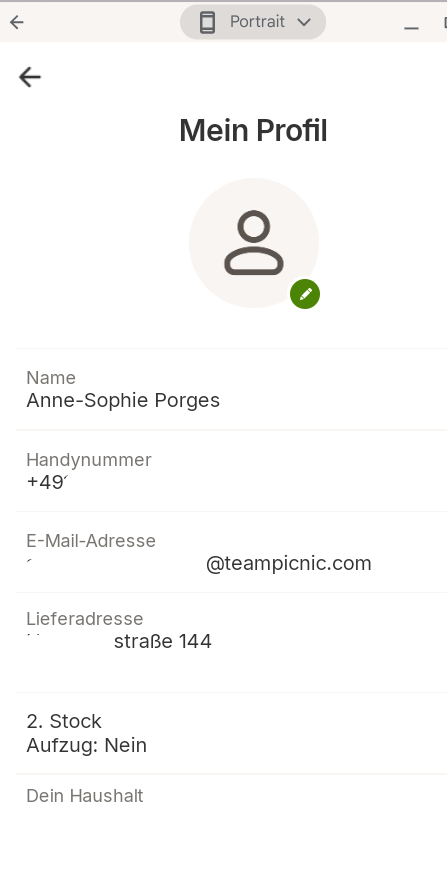
Portemonnaie
In der App haben alle Kund:innen in ihrem Account ein Portemonnaie. Hier können sie zwischen den freigeschalteten Zahlungsmethoden wählen und z.B. ihre IBAN anpassen.
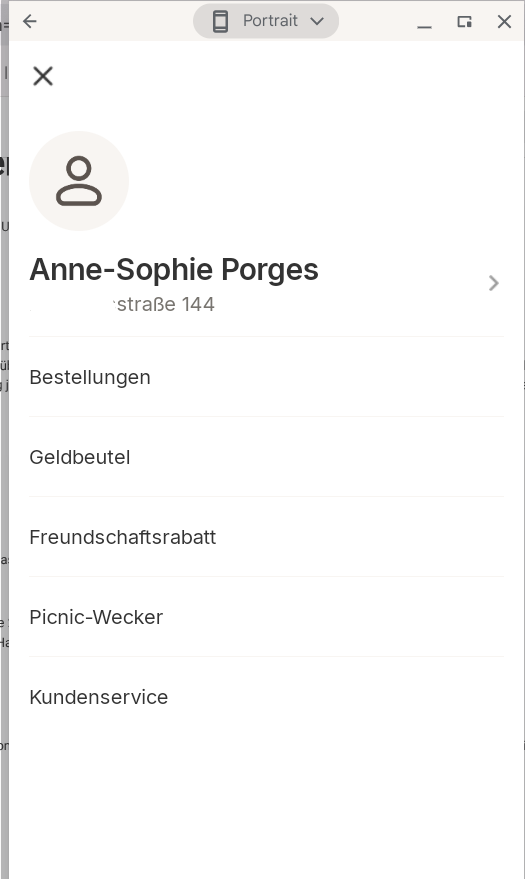
+Screenshots Bezahlung und Portemonnaie